
Мазмұны:
- Автор Lynn Donovan [email protected].
- Public 2023-12-15 23:49.
- Соңғы өзгертілген 2025-01-22 17:30.
Кімге таза шаң, кір және саусақ майын сүртіңіз интерактивті бетін дымқыл шүберекпен немесе губкамен сүртіңіз, қажет болса, жұмсақ сабын қолданыңыз. Саусақ іздері кетпесе, алкогольсіз Windex шашыңыз тазалаушы шүберекке салып, ақырын сүртіңіз интерактивті беті.
Сондай-ақ, Promethean интерактивті тақтасын қалай тазалау керектігін біліңіз?
Күннің видеосы
- Кірді, шаңды және қалдықты кетіру үшін Promethean тақтасын сүртіңіз.
- Ағартқышсыз тұрмыстық сұйық тазалағыштың аз мөлшерін жұмсақ шүберекке шашыңыз. Кез келген артық қалдықты кетіру үшін тақтаны ысқылаңыз. Сабын қалдықтарын кетіру үшін тақтаны суға малынған шүберекпен сүртіңіз. Тақтаны ауада кептіруге рұқсат етіңіз.
Жоғарыдан басқа, смарт тақтадан құрғақ өшіру маркерін қалай алуға болады? Sanford сияқты коммерциялық тазартқышты пайдаланыңыз Экспо тақтасы Тұрақты сия дақтарынан тазартқышты қолданып, ерітіндіге қалдырыңыз құрғақ , содан соң сүртіңіз бетін жұмсақ шүберекпен тазалаңыз. Стандартты немесе жоғары иісті пайдаланыңыз құрғақ - маркерді өшіру.
Сіз интерактивті тақтаға жаза аласыз ба?
Сіз жаза аласыз сіздің интерактивті тақта тек стандартты немесе жоғары иісті құрғақ тазалау маркерлерімен. Бұл белгілер әдетте ескертуді көрсетеді дейін оларды жақсы желдетілетін жерлерде пайдаланыңыз. Жасаңыз өткір қолданбаңыз жазу шарикті немесе жұқа ұшты қаламдар сияқты құралдар алады қатты қысыммен қолданылса, бетті зақымдаңыз.
Смарт тақтада құрғақ өшіруді пайдалана аласыз ба?
сіздің SMART тақта 500 серия интерактивті тақта OptiPro беті бар, жоқ құрғақ пайдаланыңыз - өшіру маркерлер. Жасаңыз емес пайдалану төмен иіс құрғақ - өшіру иісі аз сиялы Sanford Expo маркерлері сияқты маркерлер, себебі сияны алу қиынырақ.
Ұсынылған:
MacBook-ті қалай толығымен тазалауға болады?

MacBook, MacBook Pro және MacBookAir MacBook, MacBook Pro немесе MacBook Air сыртын тазалаған кезде, алдымен компьютерді өшіріп, қуат адаптерін ажыратыңыз. Содан кейін компьютердің сыртын тазалау үшін дымқыл, жұмсақ, талшықсыз матаны пайдаланыңыз. Кез келген саңылауларда ылғалдан аулақ болыңыз
Сенсорлық тақтаны Mac компьютеріне қалай қосуға болады?

Apple Magic Trackpad құрылғысын Mac компьютеріңізбен пайдалану үшін алдымен сымсыз байланысуы үшін оларды жұптаңыз. Сенсорлық тақтаны жұптау үшін: 1 Apple (K)> Жүйе теңшелімдері тармағын таңдап, одан кейін Trackpad түймесін басыңыз. 2 Төменгі оң жақ бұрыштағы «Bluetooth бақылау тақтасын орнату …» түймесін басыңыз
Optoma проекторының линзасын қалай тазалауға болады?

Лас линзаны тазалау Абразивті емес линзаларды тазалау ерітіндісін пайдалану арқылы жиналған кірден құтылыңыз. Проектор линзасын тазалау үшін алкогольден аулақ болыңыз. Тазалау ерітіндісін ЕШҚАШАН тікелей линзаға қолданбаңыз. Тазалау ерітіндісін камерада немесе фотосурет дүкенінен сатып алынған жұмсақ, құрғақ және түксіз матаға жағыңыз
Құрғақ тазалауға арналған тақтаны не жасайды?

Фарфор (немесе болаттан жасалған эмаль): фарфор беттері құрғақ тазалау мүмкіндіктеріне қатысты жоғары деңгейлі өнім болып саналады. Ішінара жылтыр қабатының арқасында фарфор тақталары проекциялауға жарамайды және оңай басып шығарылмайды
IPad құрылғысында бүйірлік тақтаны қалай жасыруға болады?
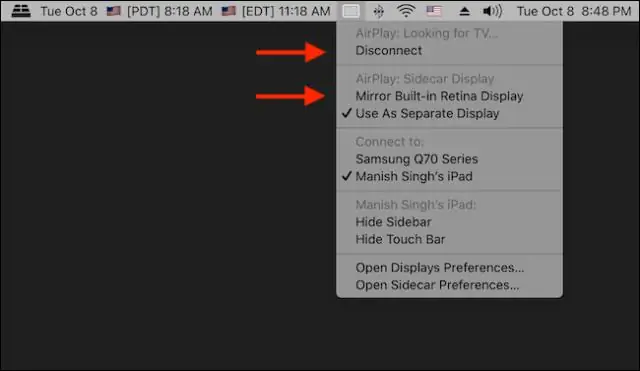
Әдіс: iPad құрылғысында сырғыту бүйірлік тақта мүмкіндігін өшіру iPad құрылғысында «Параметрлер» қолданбасын ашып, «Жалпы» мәзіріне өтіңіз. «Көп тапсырма» түймесін түртіңіз. Оны «ӨШІРУ» күйіне қосу үшін «Бірнеше қолданбаға рұқсат беру» жанындағы қосқышты түртіңіз. (Төмендегі скриншотта көрсетілгендей.) «Негізгі» түймесін басу арқылы «Параметрлер» қолданбасынан шығыңыз. БУМ! Енді ренжітетін Slide Over мүмкіндігі жоқ
